Jak tworzyć i używać akcji w "Photoshopie"?
Akcja przekłada się na "działanie". Krótko mówiąc, istotą akcji jest: są to operacje lub funkcje edycyjne rejestrowane w sekwencji (w makrze). W programie są już gotowe operacje do wykonywania zadań, które występują bardzo często. Ktoś pozostawia je takie same lub zmienia, dostosowując się do ich potrzeb, ktoś tworzy ich działania. Ale jak wykorzystać akcję w "Photoshopie" i dlaczego są potrzebne?
Przykład użycia akcji
Rodzina świętuje urodziny, chłopak i dziewczyna jeżdżą łodzią, państwo młodzi udają się do Paryża. Od takich pięknych chwil pozostają równie piękne zdjęcia. Obecnie wiele osób próbuje publikować zdjęcia w sieciach społecznościowych, ale na przykład są pewne trudności - rozmiar zdjęcia jest zbyt duży.
Ad
Dlatego konieczne jest: otwarcie obrazu, zmiana rozmiaru, poprawa ostrości, zmiana kontrastu. Wydaje się, że nie jest to szczególnie trudne. A jeśli takie zdjęcia kawałków 100? Właśnie do tego potrzebne są działania. Po wykonaniu niektórych czynności są one zapisywane w określonej kolejności, a następnie stosowane do żądanego zdjęcia. Następnie zapisz, a następnie edytowane zdjęcie można udostępnić.
Najczęściej gry akcji służą do tworzenia plakatów, plakatów. Jeden z takich przykładów można zobaczyć na poniższym zdjęciu.

Jak otworzyć paletę gier akcji?
Zwróć uwagę, czy paleta akcji jest widoczna w programie. Jeśli nie, naciśnij razem przyciski "Alt" i "F9", aby panel był widoczny. Lub "Windows" - "Działania" (okno - operacje).
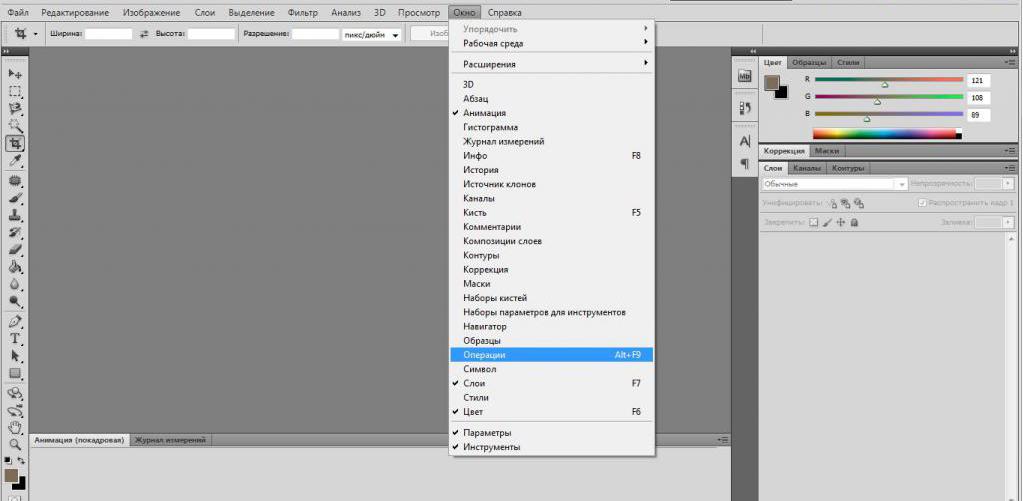
Ta paleta służy do rejestrowania operacji, ich odtwarzania, edycji lub usuwania, można również zapisywać pliki operacji i ładować je.
Paleta akcji
Prezentowana paleta akcji na zdjęciu poniżej, co zawiera?
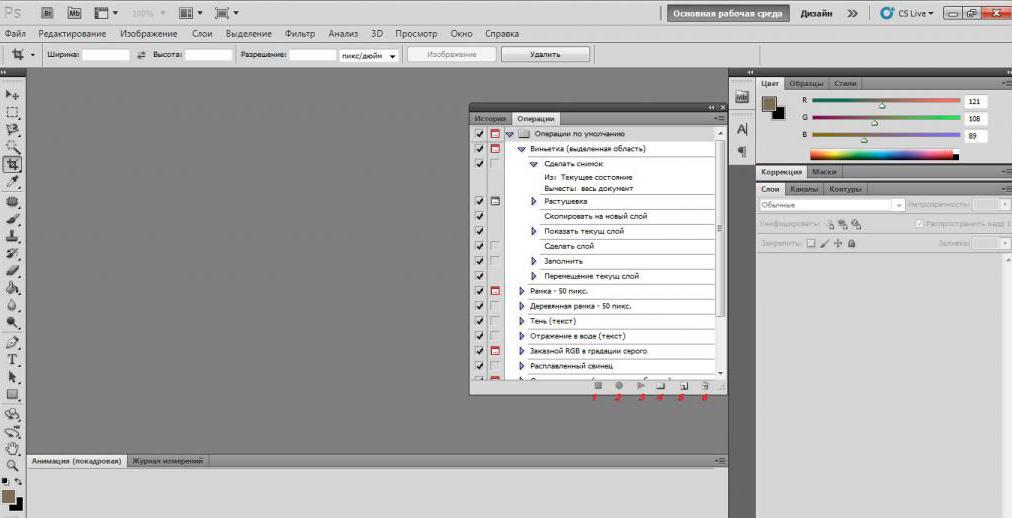
To jest zestaw operacji. Jest widoczny, jak się je nazywa, z tego, z czego składają się zespoły. Spójrz na trójkąty - jeśli je klikniesz, pojawi się lista. Jeśli zaznaczone, to polecenie jest włączone. Jeśli widzisz mały kwadrat, to jest to okno dialogowe.
Przyciski poniżej:
- Przycisk zatrzymania - zatrzymuje nagrywanie.
- "Record" - rozpoczyna nagrywanie.
- Przegrywanie drużyn.
- Utwórz nowy zestaw operacji.
- Tworzenie nowych zespołów.
- Ostatni przycisk to "usuń".
Korzystanie z gotowych gier akcji
Jak zastosować akcję w "Photoshopie", jeśli jest już gotowa? Najpierw musisz przesłać zdjęcie, dla którego pożądany jest ten efekt. Efekt może zostać narzucony na konkretną warstwę lub na jakiś element, a następnie musi zostać wstępnie wybrany.
Ad
Teraz wybierz interesujący Cię zestaw, kliknij trójkąt lub kliknij przycisk Uruchom na palecie.
Skąd wziąć gry akcji?
W Internecie można znaleźć różne akcje, zarówno płatne, jak i bezpłatne. W sieciach społecznościowych istnieją grupy, w których ludzie udostępniają sobie różne obiekty do Photoshopa: pędzle, gry akcji, tekstury i tak dalej. Oprócz gier akcji można znaleźć torrenty i zasoby całkowicie poświęcone Photoshopowi. Dodatkowo, możesz zrobić to samemu.
I jak je dodać?
Załóżmy, że znalazłeś akcję, która naprawdę Ci się spodobała, pobrałeś i powstało pytanie: jak dodać akcję w Photoshopie?
Warto zauważyć, że w palecie są już pewne operacje, które są wbudowane w program. Można je przenieść na inny dysk, komputer, udostępnić znajomym.
Istnieją dwie metody dodawania:
1. Poprzez sam program. Aby to zrobić, w menu operacji znajdź element o nazwie "Operacje ładowania".
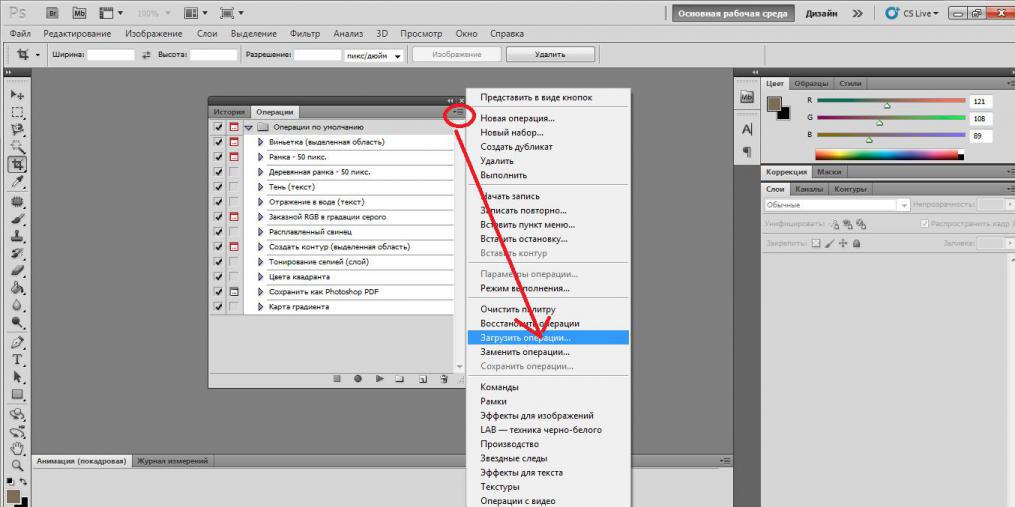
Znajdź żądaną akcję, kliknij przycisk Pobierz.
2. Drugą metodą jest przeciąganie i upuszczanie plików do folderu. W eksploratorze lub w programie "Total Commander" (lub w jakikolwiek inny wygodny sposób) musisz znaleźć następującą ścieżkę - C: ProgramFilesAdobePhotoshopPresetsPhotoshop Actions.
Ad
Znaleziony plik jest tam przenoszony. Wszystkie akcje mają rozszerzenie pliku * .atn.
Utwórz akcję
Teraz wiesz, co to jest akcja w Photoshopie. Jak stworzyć i jak z nich korzystać?
Aby utworzyć akcję, w panelu "Operacje" kliknij "Utwórz nowy zestaw operacji".
Następnie musisz jakoś połączyć się z zestawem, kliknąć przycisk, aby utworzyć nową operację, a także wywołać ją. Wskazuje również, z jaką komendą będzie działać: z pewnym obszarem lub z warstwą. Kliknij "Nagraj". Program rejestruje wszystko, co robisz, jeśli musisz coś naprawić, lepiej zatrzymać nagrywanie.
W pierwszych etapach najlepiej jest, aby każda operacja zawierała jakiekolwiek komentarze lub niezbędne wymagania. Pomoże to komendę "Wstaw stop", którą można wybrać z panelu "Operacje". Po prostu nie zapomnij zaznaczyć pola "Zezwalaj na kontynuację".
Ad
Tworzenie działania na podstawie przykładu
Najpierw wybierz zdjęcie, które chcesz przetworzyć.
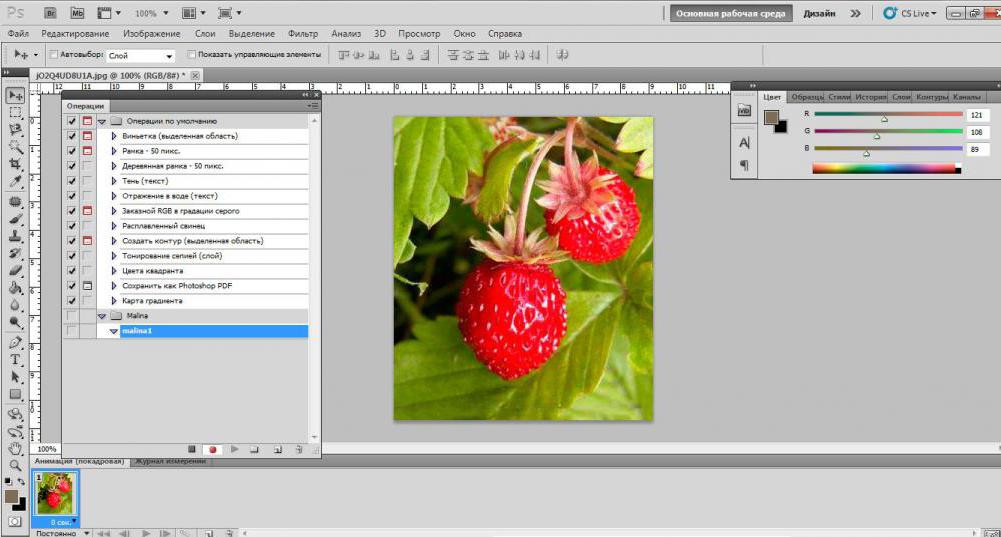
- Następnie kliknij "Operacje", "Utwórz zestaw", wpisz nazwę, kliknij "Utwórz operację" i nadaj jej nazwę. Sam program rozpocznie rejestrowanie twoich działań.
- Ctrl + J - Kopiowanie warstwy.
- Trzeba go odbarwić - Shift + Ctrl + U i powtórzyć ponownie.
- Używanie skrótu klawiaturowego powoduje inwersję kolorów Ctrl + I. Teraz wybierz tryb mieszania "Rozjaśnij podstawę".
- Znajdź "Filtr", wybierz "Inne", kliknij "Minimum" i "OK".
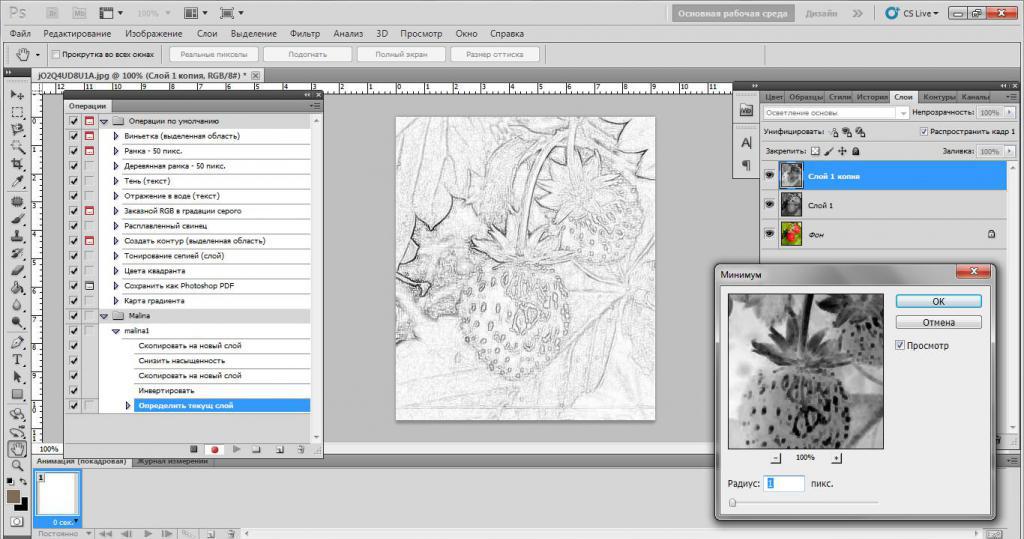
- Następnie wszystkie widoczne warstwy muszą zostać połączone, powstała warstwa jest umieszczona u góry, tak aby pozostałe warstwy znajdowały się na dole. Można to zrobić za pomocą Shift + Alt + Ctrl + E.
- Wybierz tryb mieszania "Pomnóż".
- Krycie spada, optymalne 50%, ale możesz wybrać inny.
- Masz czarno-biały obraz, w tym przypadku możesz dodać przystanek, w którym piszesz na przykład: aby dodać kolor?
- Następnie potrzebujesz warstwę tła. Powinny zostać skopiowane, przeniesione na inne warstwy, a następnie tryb mieszania powinien zostać zmieniony na "Kolor", a następnie krycie powinno zostać zmienione na 50%.
Jeśli poprawnie wypełniłeś wszystkie punkty mówiące, jak używać akcji w Photoshop CS6, otrzymasz obraz podobny do poniższego.
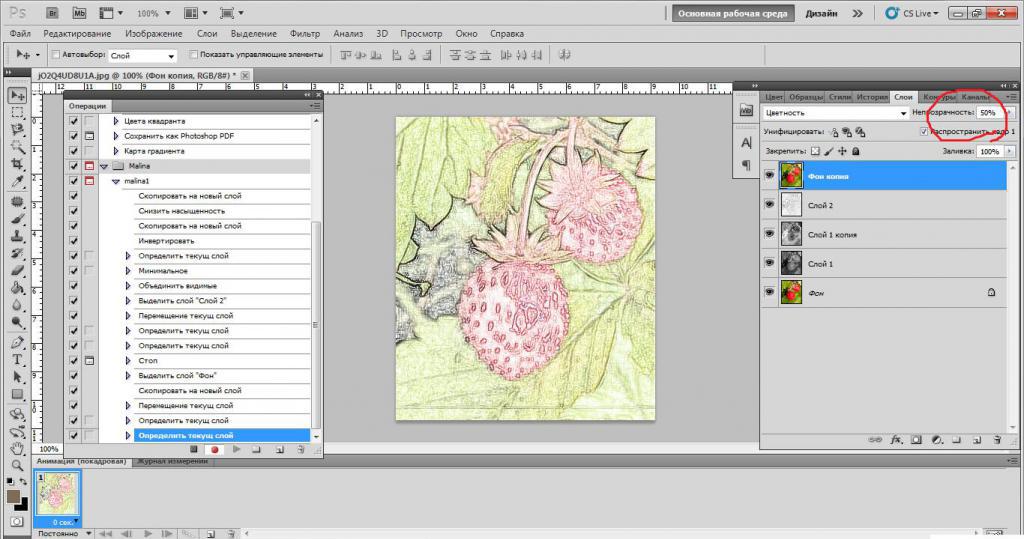
Ważne jest, aby wiedzieć, że jeśli tworzysz taki obrazek z portretu, zastąp jedno polecenie, gdzie operacja jest "Minimum". Ta komenda sprawia, że drobne szczegóły są wyraźne, ale nie są potrzebne na twarzy. Zostaje on zastąpiony następującym:
Znajdź menu "Filtr", przejdź do "Rozmycie", wybierz "Rozmycie gaussowskie". Umieść promień 12 pikseli, a następnie można go zmienić.
Chcę zachować mój zestaw
Będziesz potrzebował menu palety, w którym znajduje się polecenie Zapisz operacje. Wybierz nazwę i miejsce, w którym zostanie zapisany, kliknij "Zapisz".
To ważne! Oddzielnych operacji nie można zapisać, tylko zestaw! Jeśli podoba ci się jedna operacja i chcesz ją zapisać, musisz utworzyć dla niej specjalny zestaw.
Użyj akcji
Wiedząc, które funkcje możesz wykorzystać w Photoshopie, możesz ich użyć na dwa sposoby:
1. Skróty klawiszowe są bardzo wygodne. Możesz powiązać akcję ze skrótem klawiszowym. Otwórz zdjęcie, które potrzebujesz, naciśnij klawisz, i to wszystko - proces się rozpoczyna.
2. Jeśli masz dużo zdjęć, otwórz "Plik", znajdź "Automatyzację", po czym możesz wykonać przetwarzanie wsadowe lub arkusz kalkulacyjny. Nie zapomnij podać folderu, z którego robisz zdjęcia, w którym je zapisujesz, i używanej akcji. Zostaw zdjęcia akcji, pozwól im je przetworzyć, a ty zajmiesz się swoją firmą.
Ad
Przetwarzanie wsadowe
Zdarza się, że kilka zdjęć, są prawie identyczne, ale muszą być przetwarzane. Jeśli usiądziesz i pracujesz z każdym, zajmie to dużo czasu. W takich przypadkach istnieje przetwarzanie wsadowe. Jak to otworzyć, już wskazaliśmy powyżej, lub spójrz na poniższe zdjęcie.
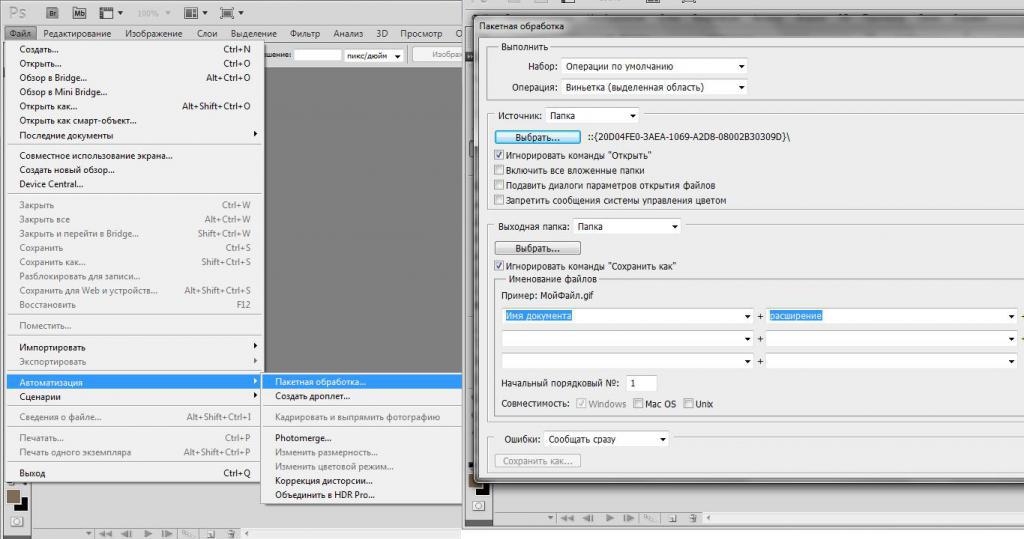
Konieczne jest, aby wybrać folder, w którym jest napisane "Źródło", bez problemu, należy zaznaczyć w polu "Ignoruj polecenia" Otwórz ", w przeciwnym razie program otworzy wiele zdjęć. Zapisz jako. Następnie określ nazwę dokumentu, a także niezbędne rozszerzenie, które można wybrać z listy. Nazwa umieścić na przykład - robisz zdjęcia na wesele, można nazwać odpowiednio - "Album ślubny". Następnie program automatycznie przydzieli nazwy - "Wedding Album1", "Wedding Album2" i tak dalej.
Droplet i jego stworzenie
Znajdź "Automatyzację", polecenie "Utwórz kroplę", a następnie wybierz miejsce, w którym je zapiszesz. Nazwa, wybierz akcję, a następnie wybierz miejsce, w którym nastąpi zapis, kliknij "OK". Zobaczysz kroplę we wskazanym folderze. Następnie po prostu rób zdjęcia, przeciągnij je do etykiety, a kropla doprowadzi Twoje zdjęcia do akcji.
Wskazówki
Teraz pytanie, jak używać akcji w "Photoshopie", nie wydaje ci się trudne. Ale są wskazówki od mistrzów.
Tworząc akcję, musisz nadać nazwy nie tylko warstwom, ale także kanałom. Nazwy muszą być po łacinie, aby błąd nie wystąpił. Szczegółowe informacje na temat błędów można znaleźć w odpowiedniej sekcji poniżej.
Przypuśćmy, że zapisałeś wartość akcji po jej nagraniu. Ale gdy akcja zacznie działać, wartość może nie być odpowiednia. Aby tego uniknąć, kliknij kwadrat obok nazwy operacji, a następnie otworzy się okno dialogowe, w którym możesz wpisać wartości, jeśli jest to odpowiednie dla tego polecenia.
Problemy
Najczęstszym problemem jest to, że akcja, pomyślnie wykonana na jednym komputerze, na drugim, nie chce być w żaden sposób wykonywana. Faktem jest, że po utworzeniu nowej warstwy (kanału lub ścieżki) program automatycznie przypisuje do niej nazwę. Naturalnie w języku rosyjskim warstwa będzie wywoływana we wszystkich rosyjskich wersjach programu. Ale po angielsku jest to Layer. To samo z innymi językami. Oznacza to, że jeśli twój przyjaciel ma (na przykład) niemiecką wersję Photoshopa, akcja z rosyjskimi nazwami warstw nie będzie dla niego działać. Dlatego bardzo ważne jest, aby nazwać wszystko po łacinie.
Tak się składa, że zrobiłeś zdjęcie. Czytają, jak dodać akcję do Photoshopa, nagrać ją, wykonać, wziąć inny obraz, wykonać tę samą akcję, ale on nie chce pracować. W czym problem? Przykładem jest polecenie: wybierz warstwę 1. Ale na obrazie taka warstwa może już być, akcja utworzy kolejną warstwę (numer 2), a zespół nie będzie mógł wybrać właściwej warstwy. Możesz napisać do makra, aby utworzyć nową warstwę i zmienić jej nazwę, zrób to samo dla kanałów.
Podsumowując
Akcja - jest bardzo wygodna, możesz pracować ze zdjęciami, stosując akcje dla różnych akcji. Najważniejsze - są uniwersalne. Nawet jeśli sam stworzyłeś akcję, możesz przekazać ją swojemu przyjacielowi.